Yeni bir dil öğrenmek, iş fırsatları ve yeni arkadaşlar edinme şansı da dahil olmak üzere birçok kapıyı açar. Farklı bir konuşma biçimi edinmenin en iyi yolu, kendinizi kaptırmaktır ve cihazlarınızdaki dili değiştirmek bu açıdan yardımcı olabilir.
İlgili Okuma:
- iPhone'da Gboard Çeviri Nasıl Kullanılır?
- Microsoft Translator ile iPhone'da Safari'de Bir Web Sitesini Çevirin
- Find My Kullanarak Konumunuzu Uydu Üzerinden Nasıl Paylaşırsınız?
- iOS: İzleme Dörtgeni Modunu Etkinleştirme
- Siri'nin iPhone'da Bildirimleri Duyurmasını Sağlama
iPhone'unuza nasıl farklı bir klavye dili ekleyeceğinizi öğrenmek istiyorsanız doğru yerdesiniz. Bu kılavuz size bilmeniz gereken her şeyi anlatacak.
iPhone'unuza Farklı Bir Klavye Dili Nasıl Eklenir?

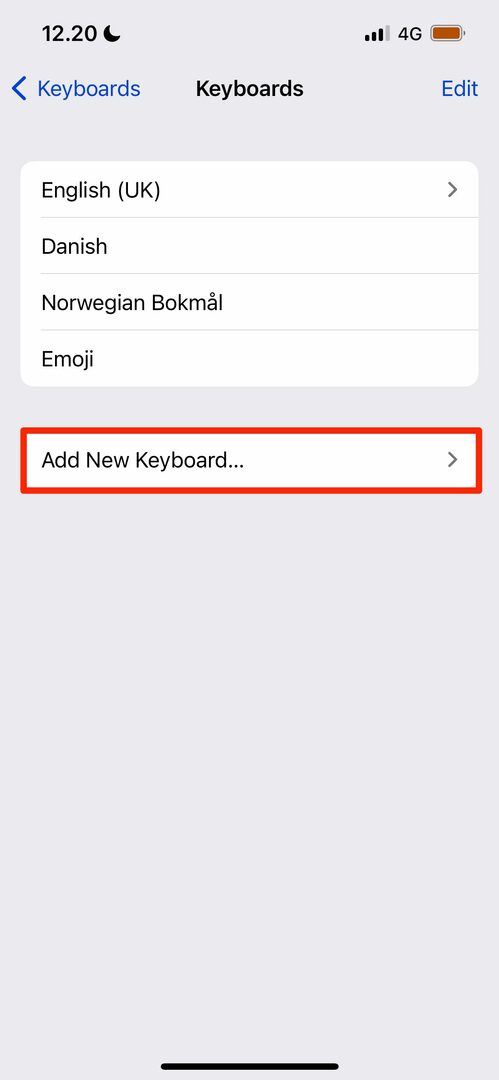

iPhone'unuza fazladan bir klavye dili eklemek için Ayarlar uygulamasını açmanız gerekir. Oradayken, aşağıda listelenen talimatları izleyin.
- git Genel > Klavyeler.
- Bir sonraki ekranda, Tuş takımı üstteki sekme.
- Aşağıdaki pencerenin altında, başlıklı bir seçenek göreceksiniz. Yeni klavye Ekle. Buna tıklayın.
İstediğiniz klavyeyi arayın ve o dile dokunun. iPhone'unuz onu hemen eklemelidir.
Yeni Klavye Dilinize Nasıl Geçilir?


Yeni klavye dilinizi ekledikten sonra, onu kullanmak için mevcut dilleriniz arasında gezinmeniz gerekir.
iPhone'unuzda yeni bir klavye diline geçmek için yazarken alttaki dünya simgesine tıklayın. Kaydırdıkça, eklediğiniz tüm dilleri göreceksiniz.
Eklediğiniz klavyenin dilini görene kadar ilerleyin. Bulamıyorsanız, iPhone'unuzu kapatıp açmayı deneyin.
iPhone'da Klavye Dillerini Değiştirmek Çok Kolay
İşte karşınızda - artık iPhone'unuza nasıl yeni bir klavye dili ekleyeceğinizi biliyorsunuz. İşlem çok basittir ve sizi birkaç dakikadan fazla sürmemelidir. Ekledikten sonra, öğrenmek istediğiniz dilde yazmaya başlayabilirsiniz.
Dil öğreniminizi bir sonraki seviyeye taşımak istiyorsanız, iPhone'unuzdaki dili de değiştirebilirsiniz.

Danny, Apple ürünlerini on yılı aşkın bir süredir kullanan serbest yazar. Web'deki en büyük teknoloji yayınlarından bazıları için yazdı ve kendi yolunu çizmeden önce şirket içi yazar olarak çalıştı. Danny Birleşik Krallık'ta büyüdü, ancak şimdi İskandinav üssünden teknoloji hakkında yazıyor.